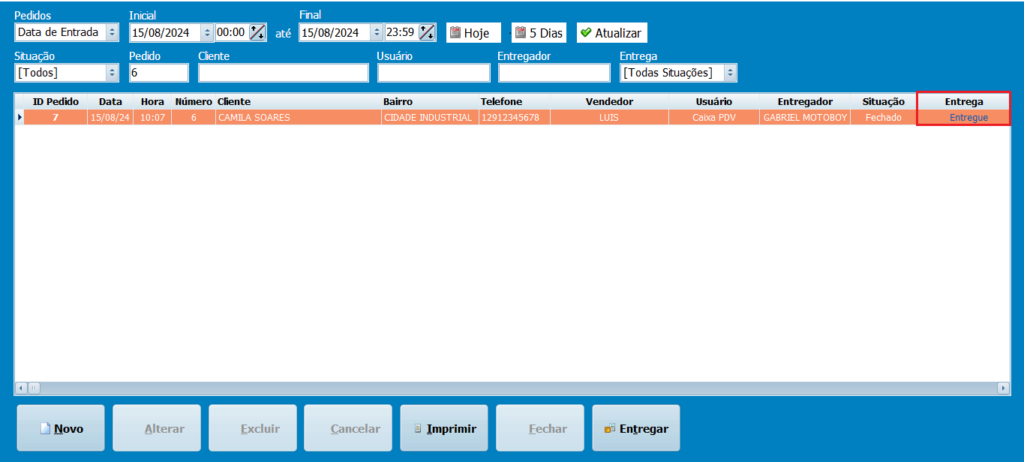A seguir, você aprenderá como utilizar o módulo Pedido para realizar suas vendas.
1- No sistema PDV, clique em Pedido.

2- Em seguida, clique em Novo.
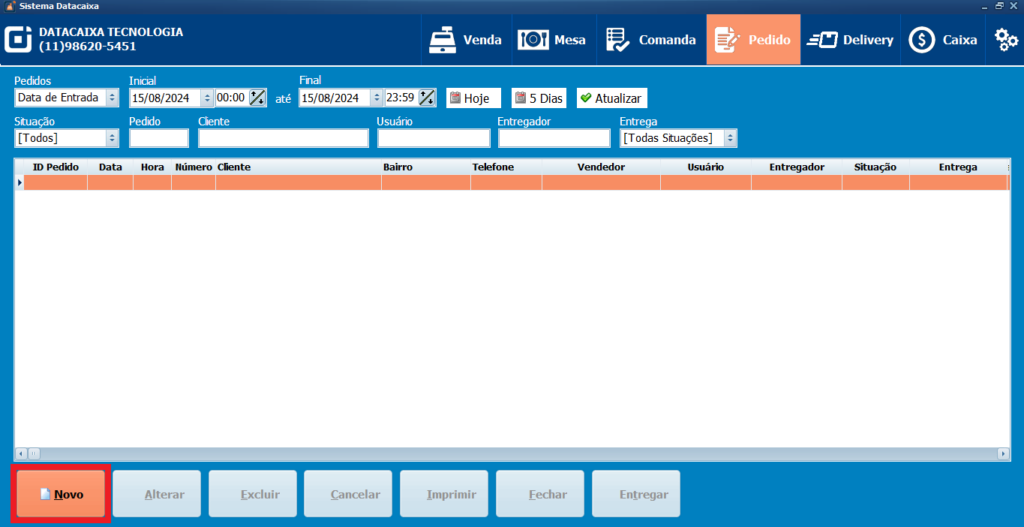
3- Selecione o Prazo de Entrega ou Retirada.
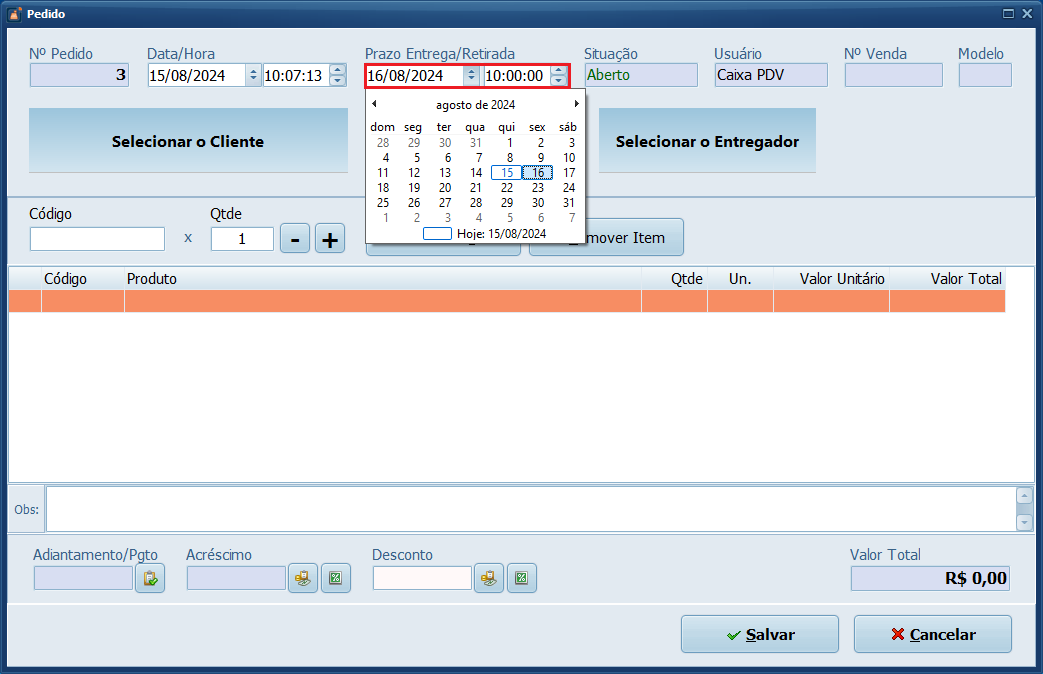
4- Clique em Selecionar o Cliente.
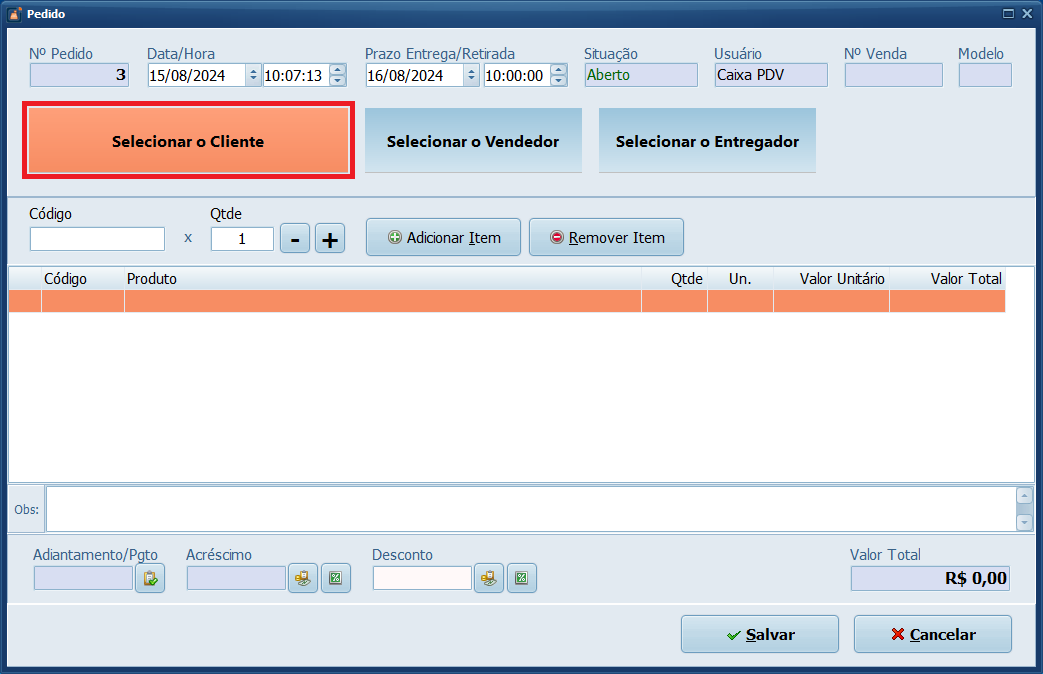
5- No campo Pesquisar Cliente, digite o nome para facilitar a busca e selecione o registro, logo após clique em Selecionar Cliente.
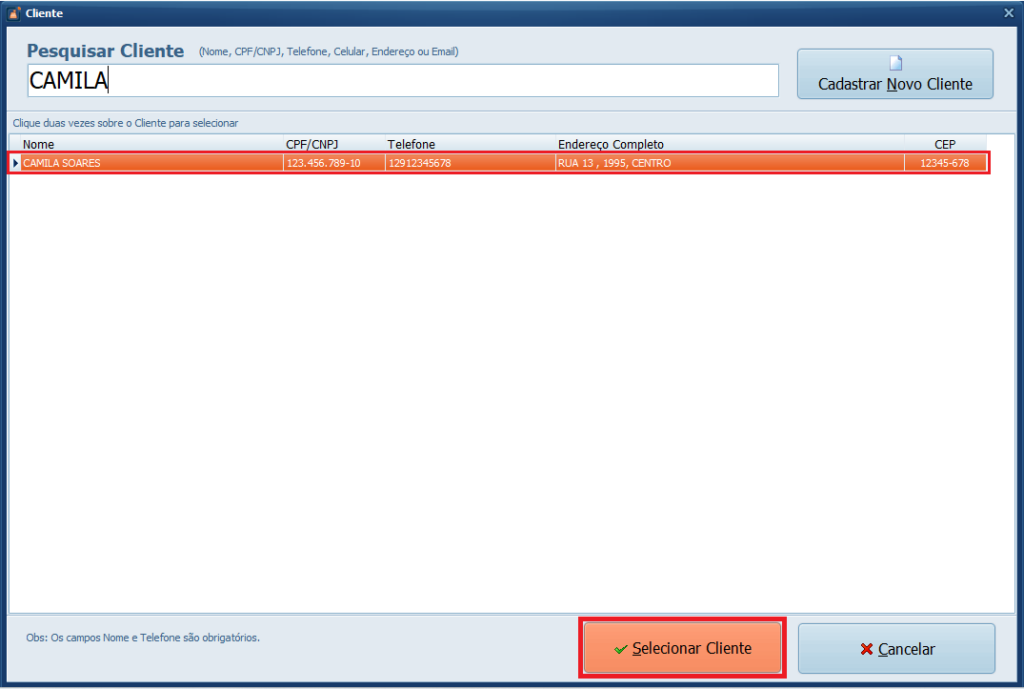
6- Esta etapa é opcional. Se necessário, clique em Selecionar o Vendedor.
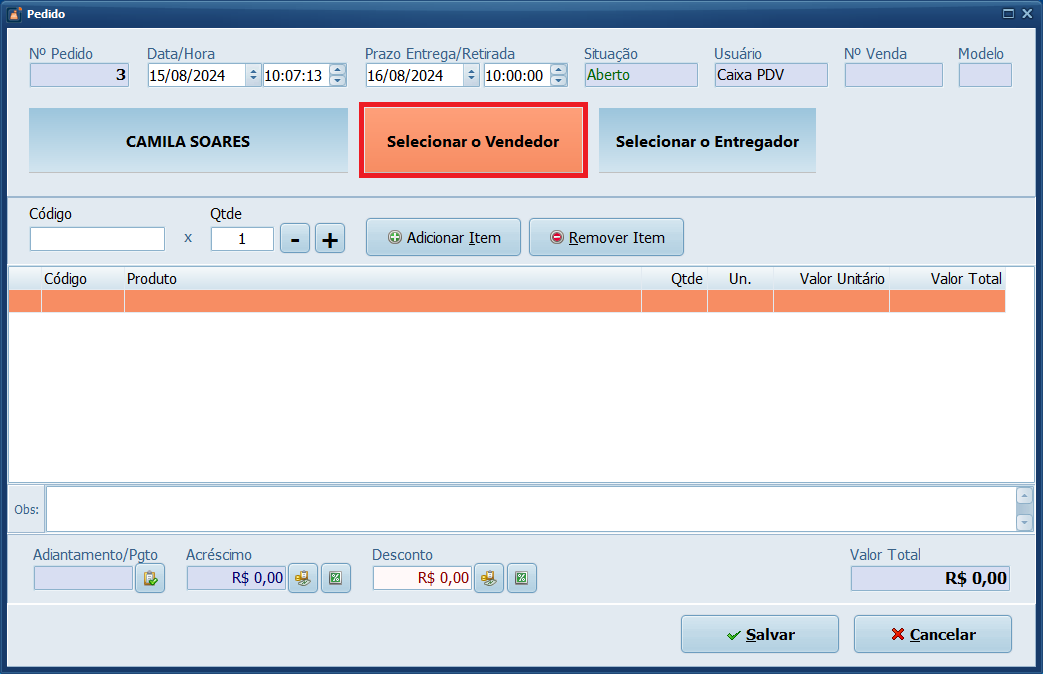
7- Em seguida, selecione o vendedor responsável.
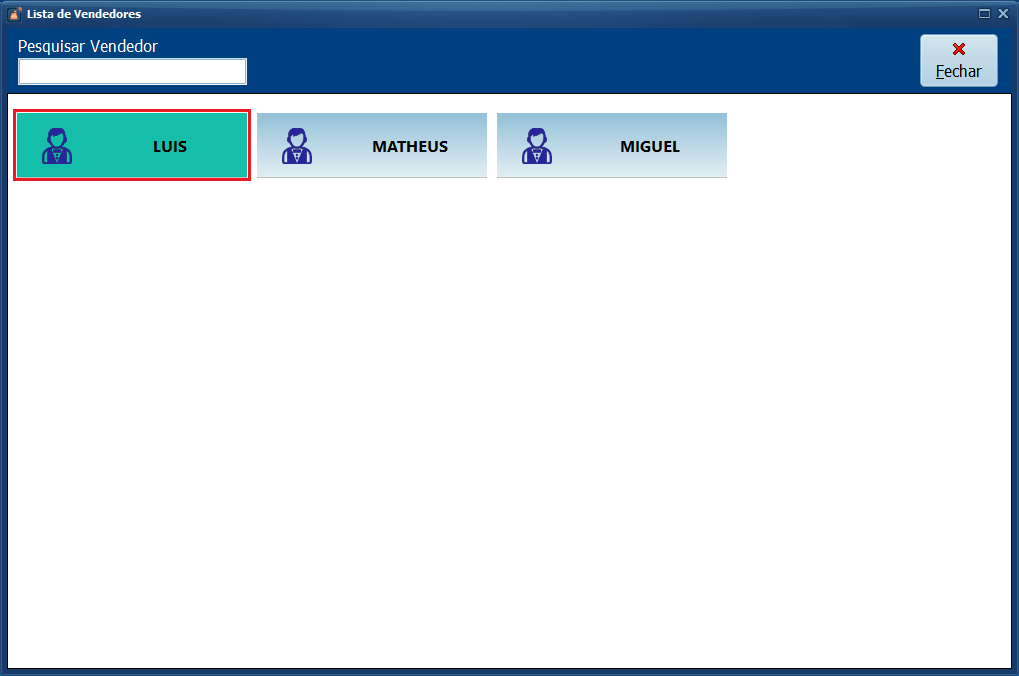
8- Esta etapa também é opcional. Se desejar, clique em Selecionar o Entregador.
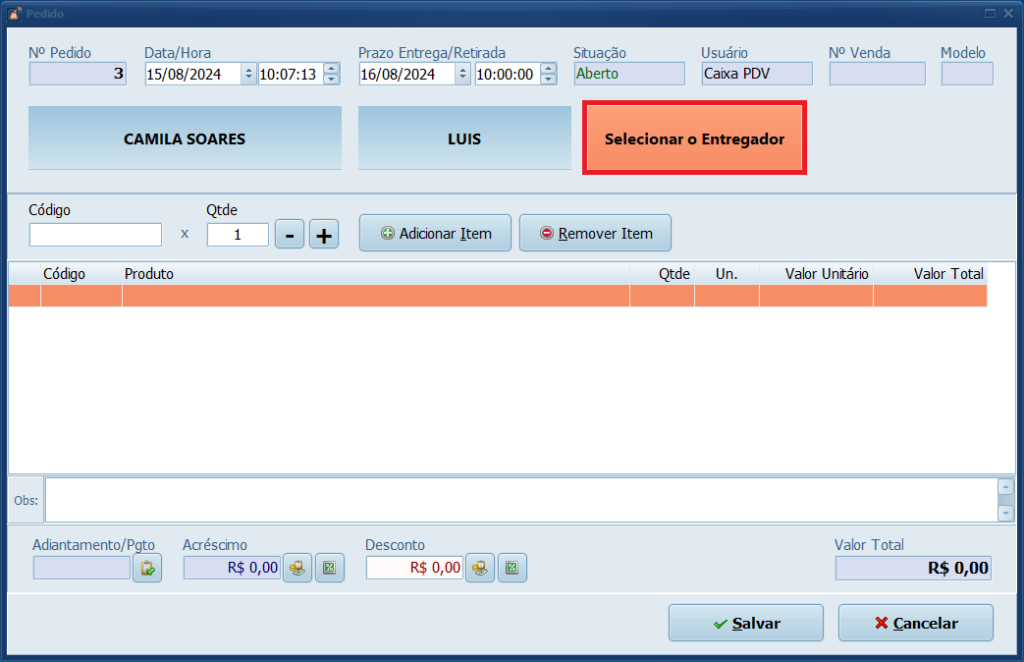
9- Clique no Entregador.
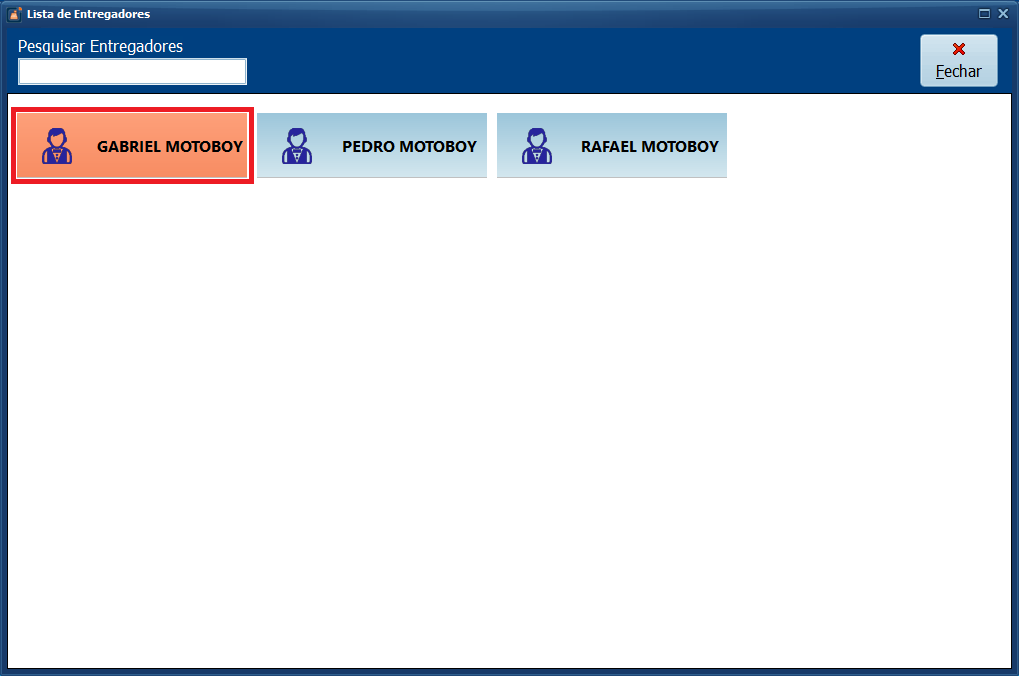
10- Ajuste a Quantidade do produto. Em sequência, clique em Adicionar Item.
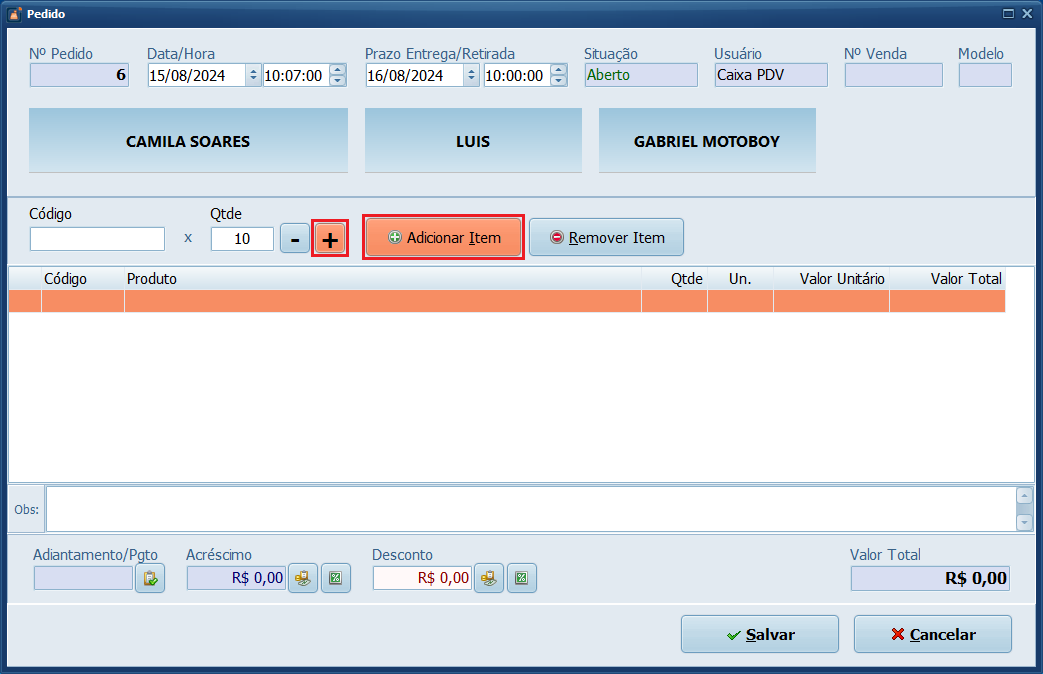
11- No campo Pesquisar, digite o nome do produto para facilitar a busca e selecione o registro. Em seguida, clique em Vender Item.
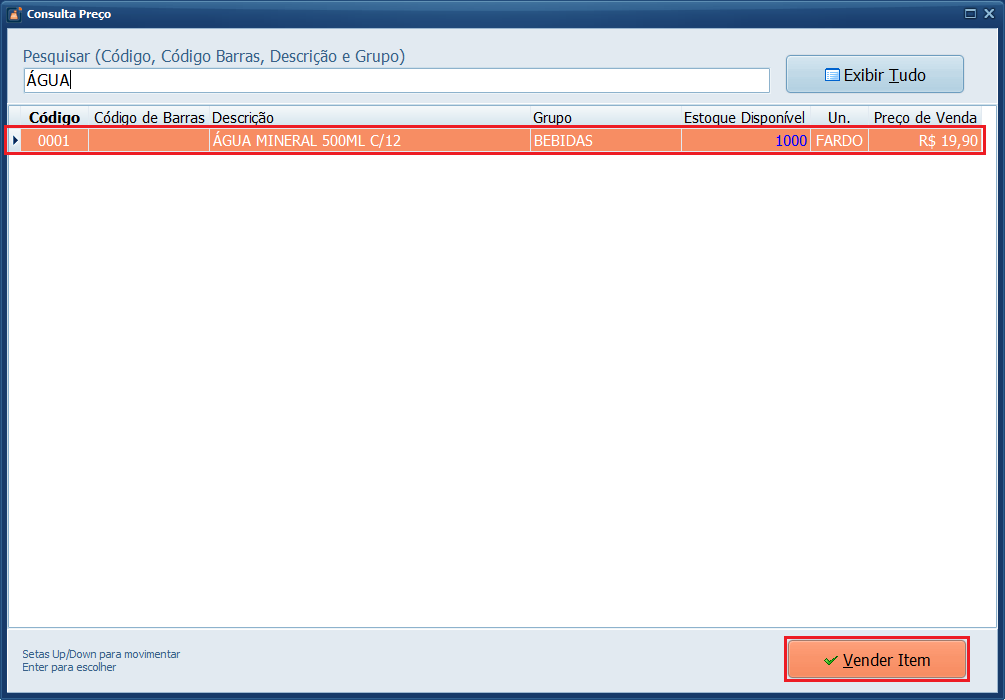
Antes de concluir o pedido, o cliente pode fazer um adiantamento para confirmar a compra.
12- Clique no botão destacado em Adiantamento/Pgto.
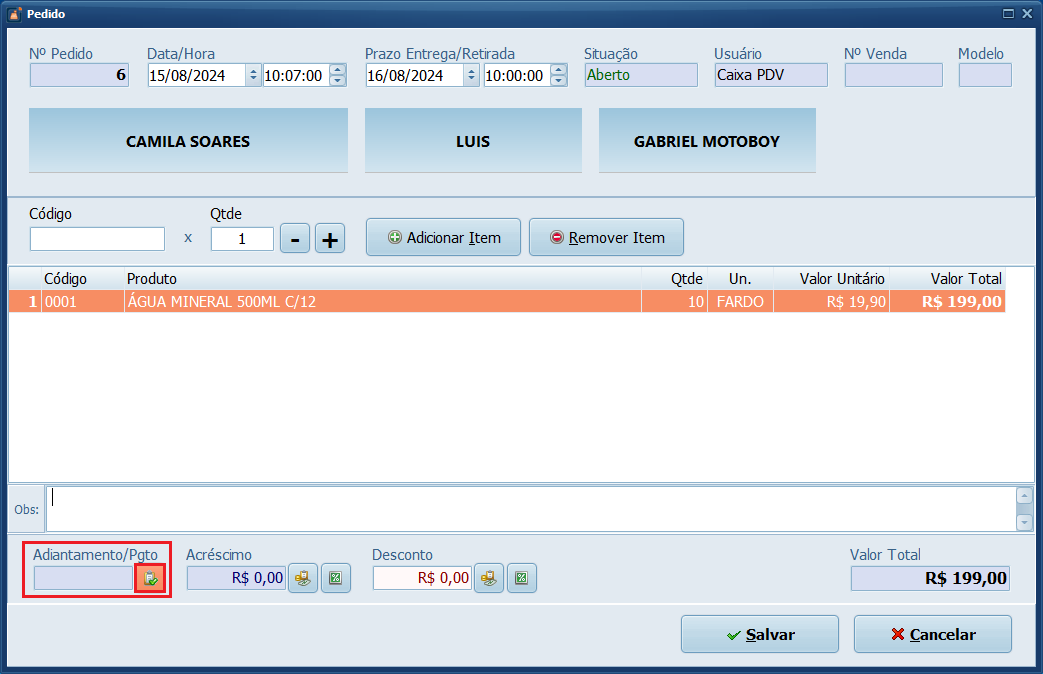
13- Clique em Novo.
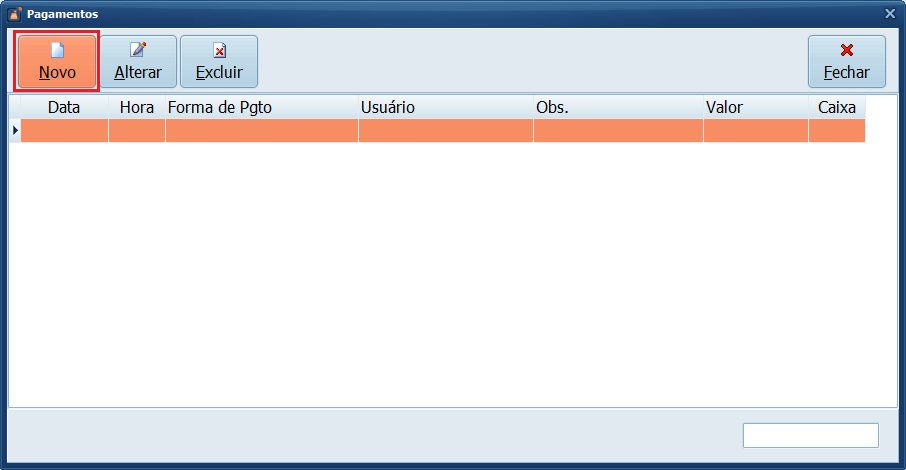
14- Informe os detalhes do pagamento e clique em Gravar.
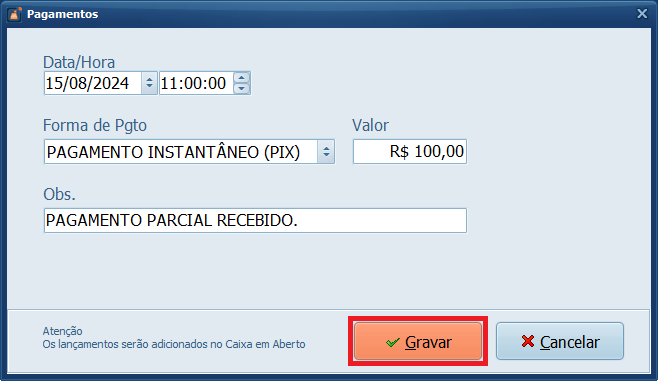
15- Clique em Fechar.
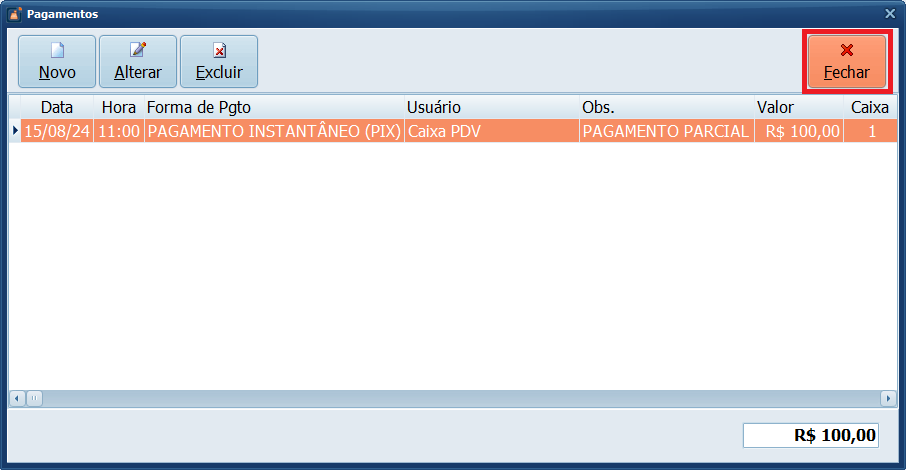
16- Clique em Salvar.
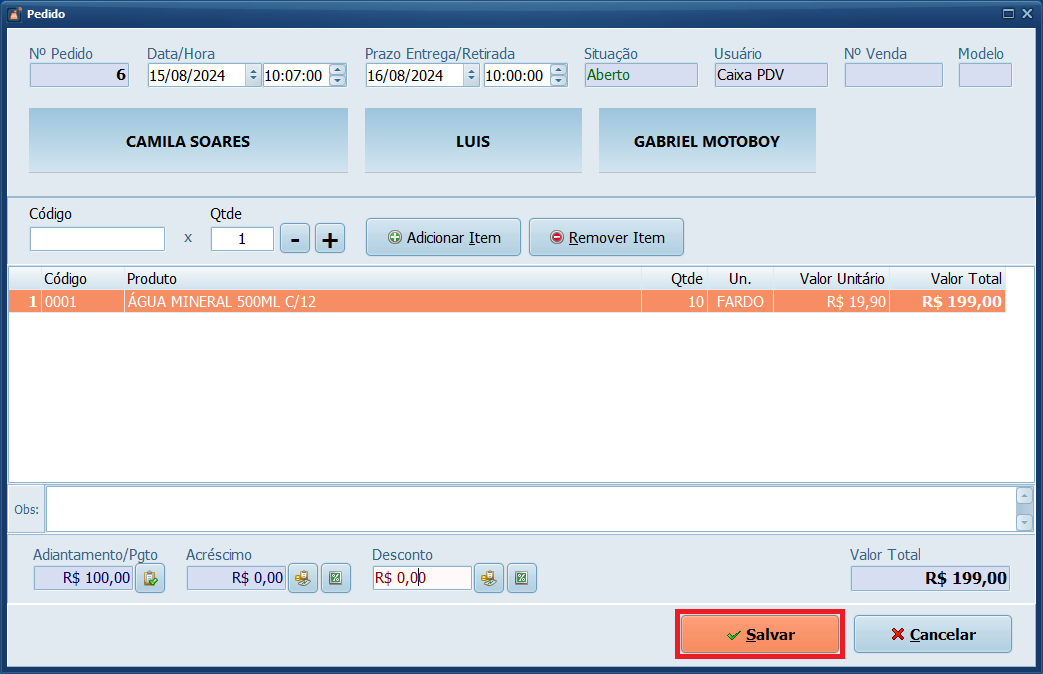
17- Caso necessário, clique em Imprimir para gerar um cupom com as informações do pedido para o cliente.
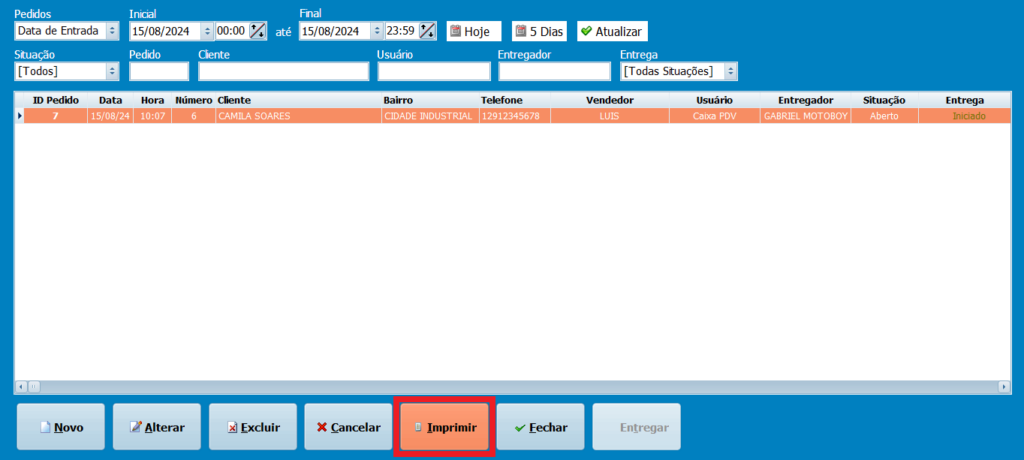
Impressão do pedido

18- Com o pedido pronto, clique em Fechar.
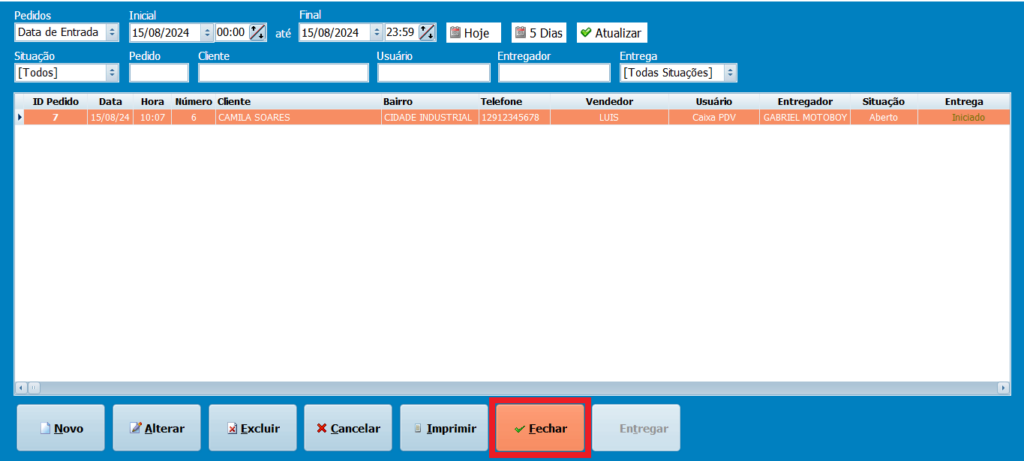
19- Selecione a forma de pagamento para o restante do valor que o cliente irá pagar. Em seguida, clique em Confirmar.
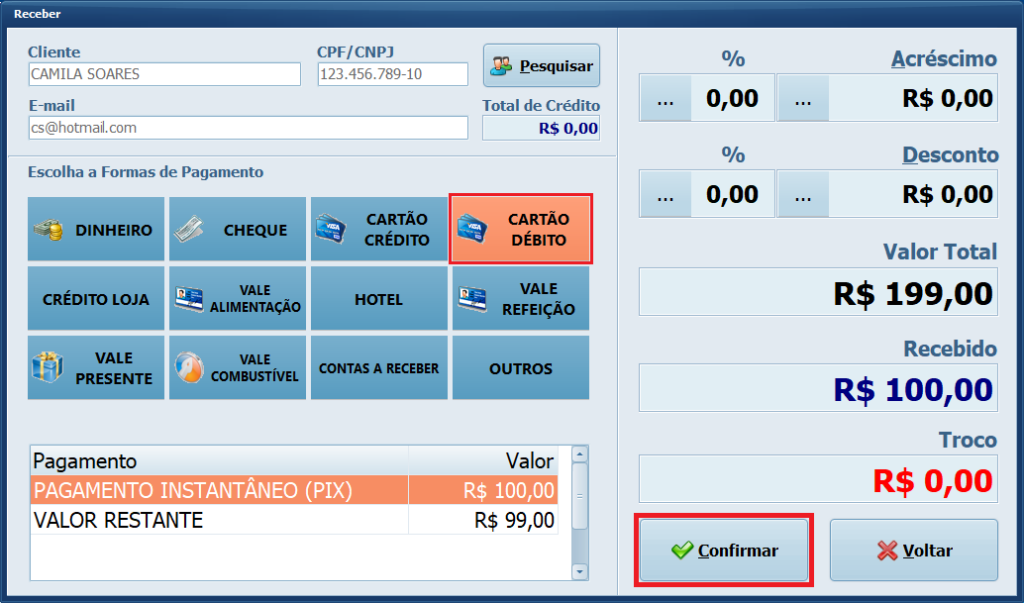
20- Verifique o valor e clique em Confirmar.
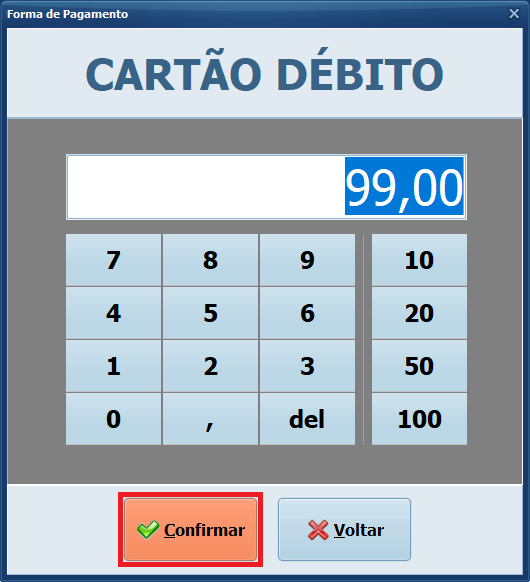
21- Clique em Confirmar novamente.
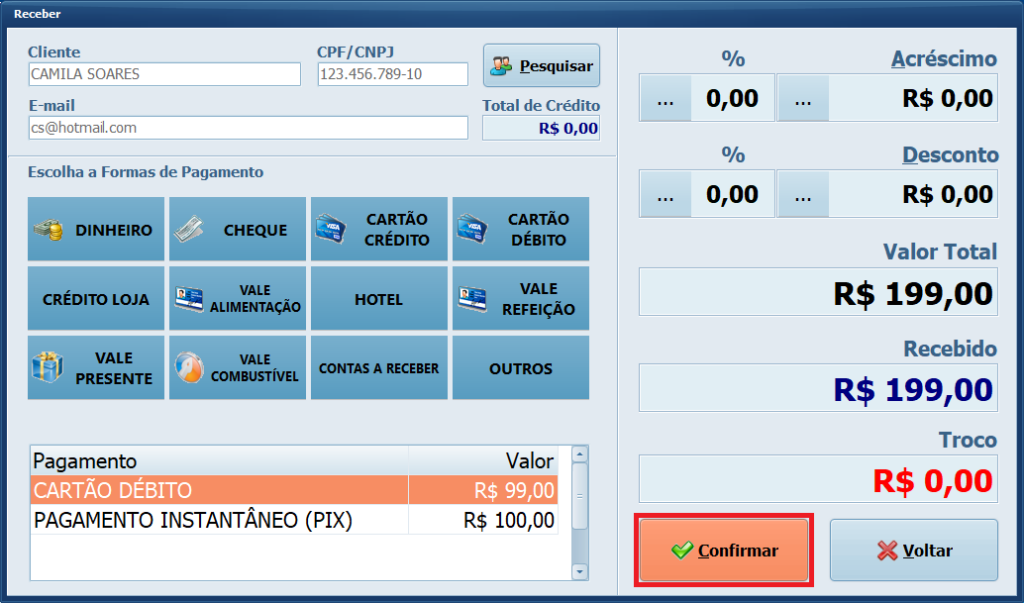
22- Confirme a finalização do pedido clicando em Recibo.

Impressão da venda

23- Tudo pronto! O pedido está Aguardando Entrega, clique em Entregar.
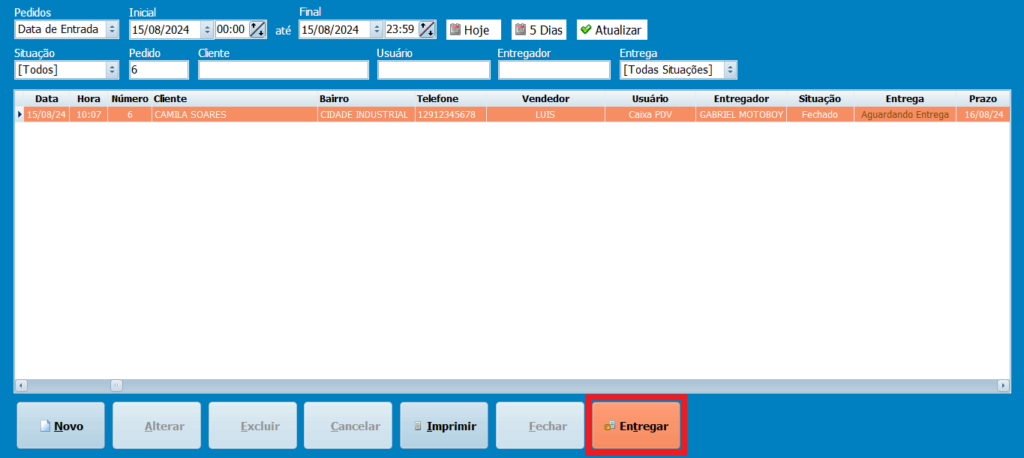
24- O status Pronto para Entrega pode ser atualizado clicando em Saiu para Entrega ou diretamente para Pedido Concluído.
Atualize o horário da saída e depois clique em OK para atualizar o status.
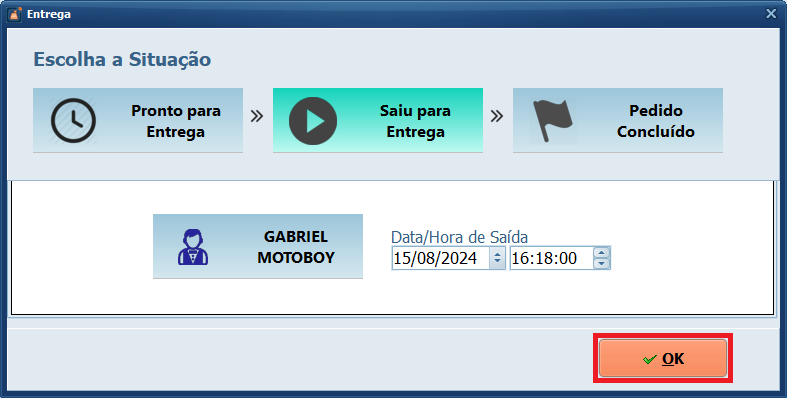
25- Após o pedido ser entregue, ajuste a data e hora de retorno e atualize para o status Pedido Concluído, clique em OK.
Lembre-se de clicar em Pedido Concluído para finalizar o processo completamente.
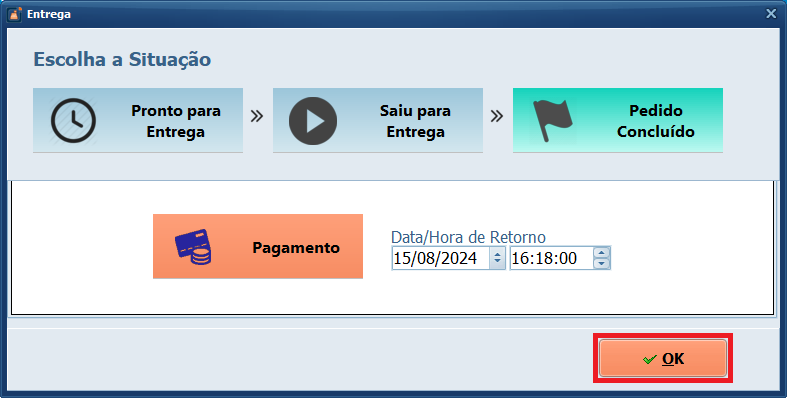
Pronto! Você realizou uma venda utilizando o módulo Pedido no Sistema PDV.